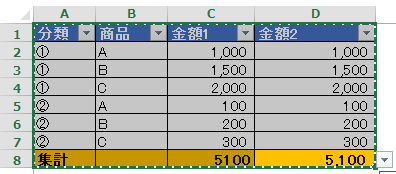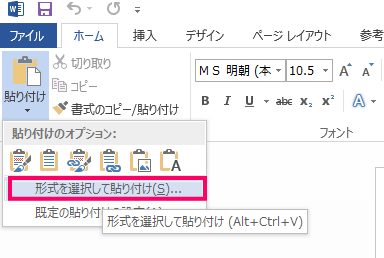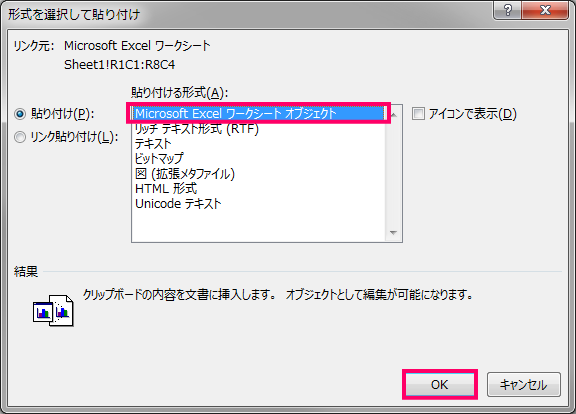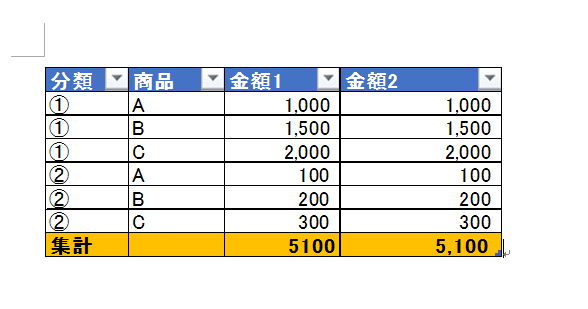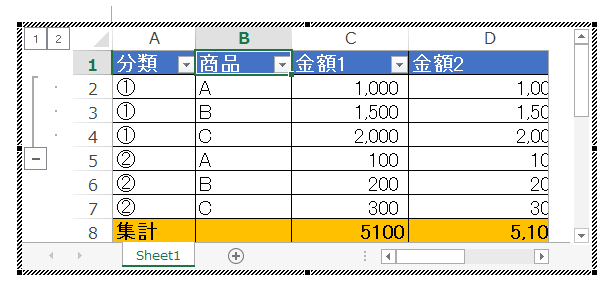Excelで作成した表やテーブルなどをWordへ貼り付ける場合、単純にコピペでも可能ですが、計算式などの書式は数値としてそのままコピーされるので今ひとつ使い勝手が良くない表になってしまいます。
そういう場合は「形式を選択した貼り付け」でExcel形式のオブジェクトとして貼り付けすることでExcelの計算式などもコピペ出来るので便利です。
目次
Excelで作成した表やテーブルなどをWordへ貼り付ける場合、単純にコピペでも可能ですが、計算式などの書式は数値としてそのままコピーされるので今ひとつ使い勝手が良くない表になってしまいます。
そういう場合は「形式を選択した貼り付け」でExcel形式のオブジェクトとして貼り付けすることでExcelの計算式などもコピペ出来るので便利です。